手机QQ是我们日常生活中常用的通讯工具,但是我们有时候会忘记密码,导致无法登录,如何找回手机QQ密码呢?找回手机QQ密码的方法有很多种,比如通过邮箱找回、通过手机验证码找回等。在这篇文章中我们将介绍手机QQ找回密码的详细教程,帮助大家轻松找回忘记的密码,保障通讯工具的安全使用。
手机QQ找回密码教程
具体方法:
1.第一步,如果手机QQ已经登陆的话。那么打开手机QQ,进入到聊天信息页面,在页面的左上角可见QQ头像,
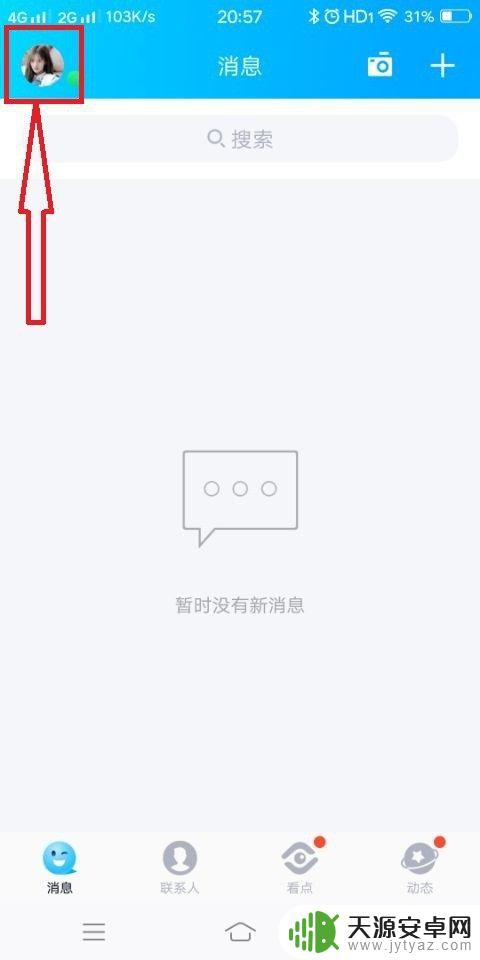
2.第二步,点击QQ头像,弹出左侧功能菜单页面,在页面的左下角可见“设置”,
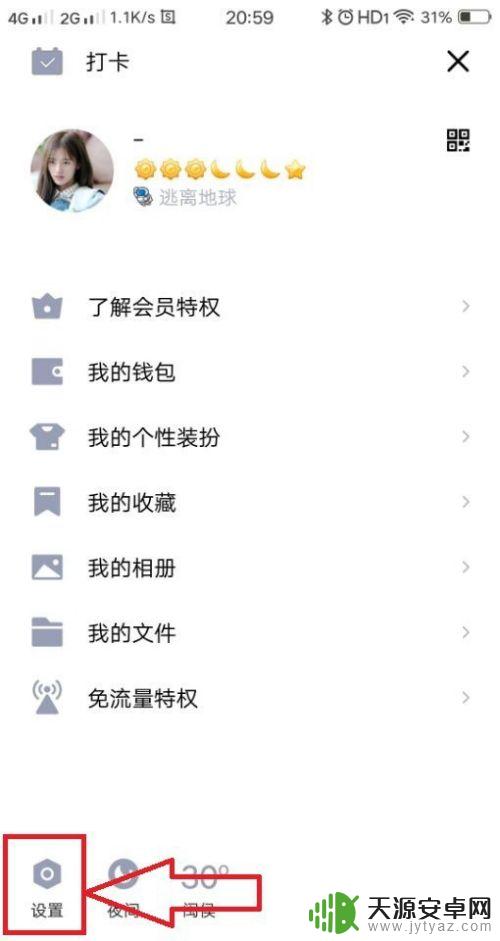
3.第三步,点击进入到手机QQ的设置页面,在页面上可见“账号安全”,
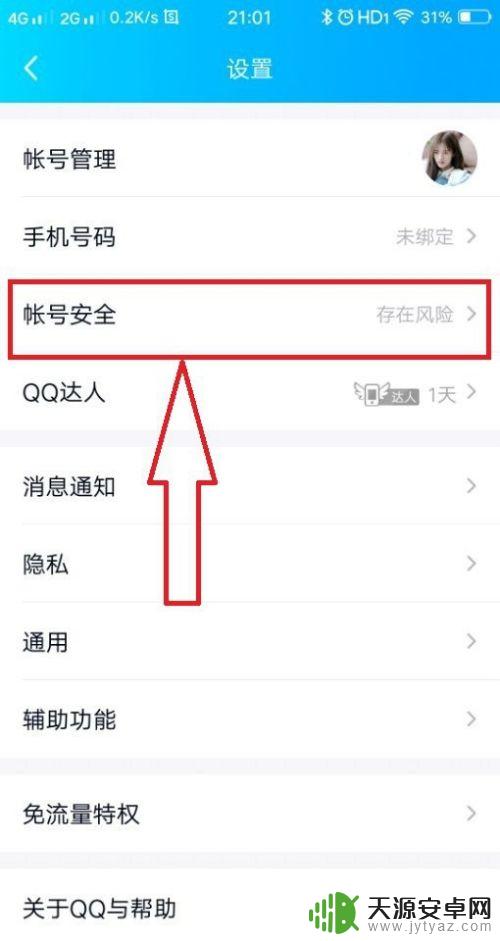
4.第四步,点击进入到“账号安全”页面,在页面上找到“QQ安全中心”,
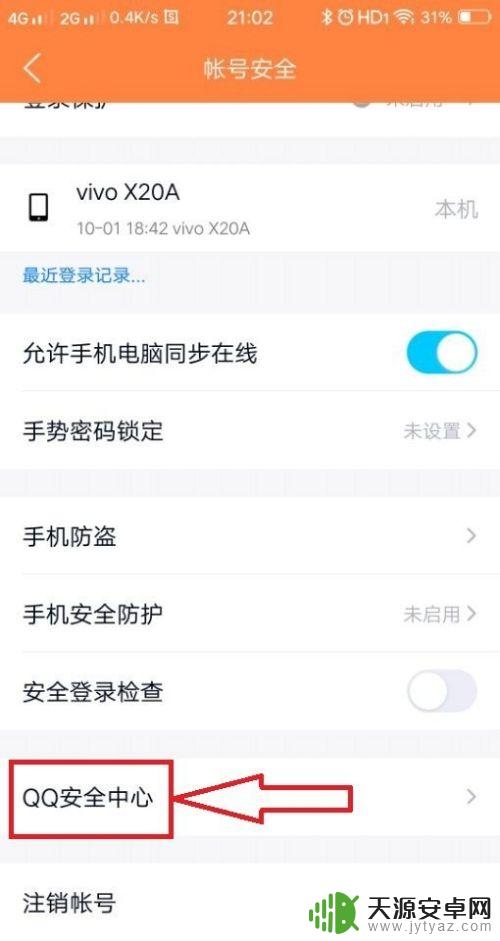
5.第五步,点击进入到QQ安全中心页面,在页面上可见“找回密码”,
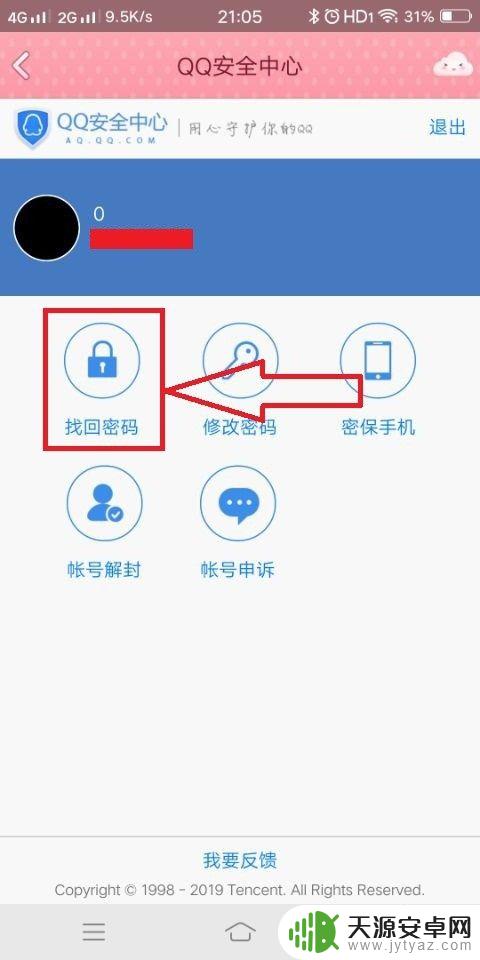
6.第六步,点击“找回密码”。进入到密码类型的选择页面,
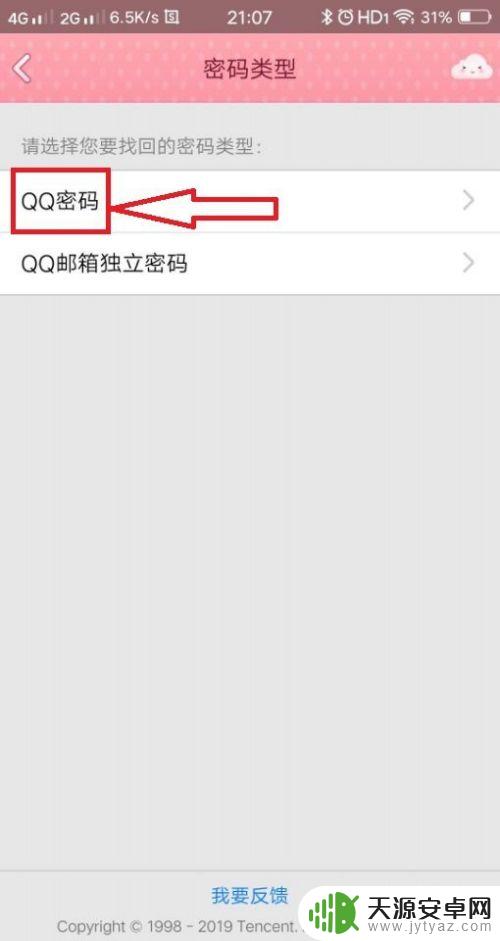
7.第七步,选择QQ密码,进入到账号的输入页面,在页面上输入QQ号,然后点击确定。
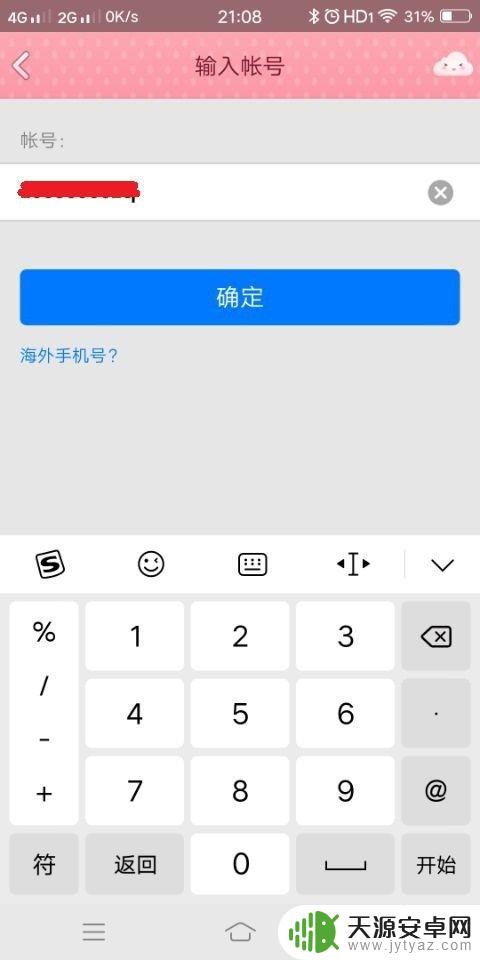
8.第八步,输入密保手机号码。并完成短信验证,如果手机号码已经没用使用的话,可以使用其他方式进行验证。
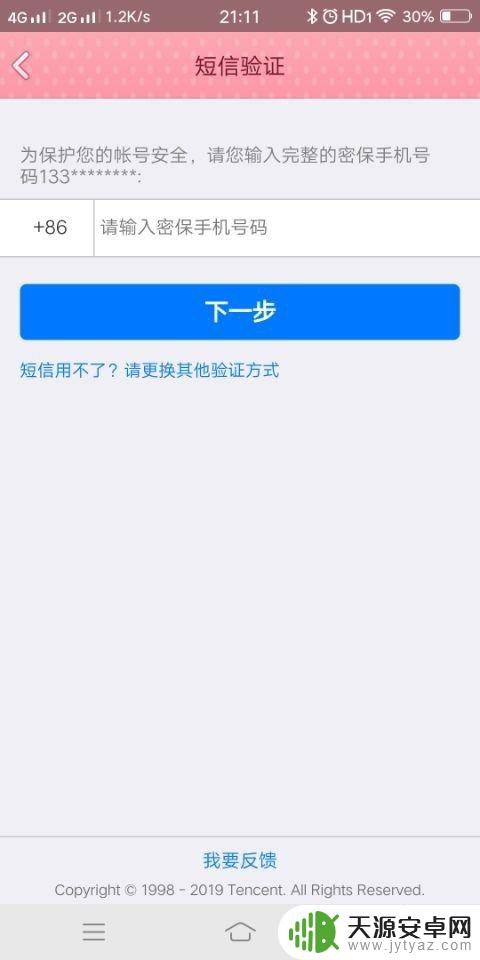
9.第九步,完成验证后,即可进行到密码重置的页面,在页面上重新设置登录密码即可。
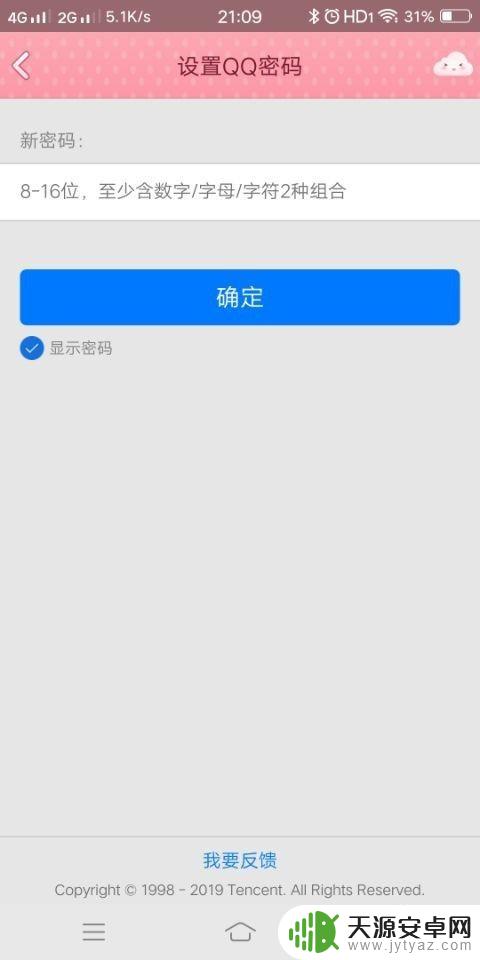
10.第十步,如果手机QQ还没有登录到任何账号的话,打开手机QQ进入到登录页面,
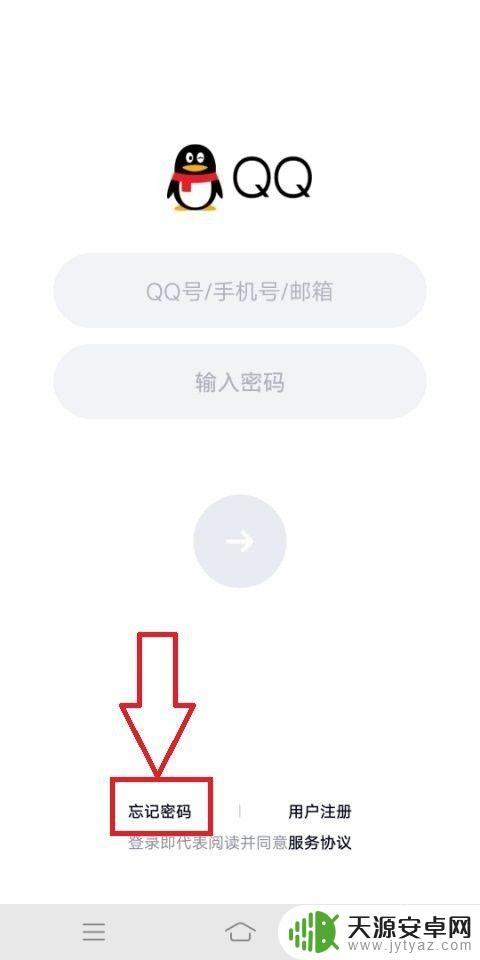
11.第十一步,点击“忘记密码”,在屏幕的下方弹出下拉子菜单,在子菜单中可见“找回密码”,
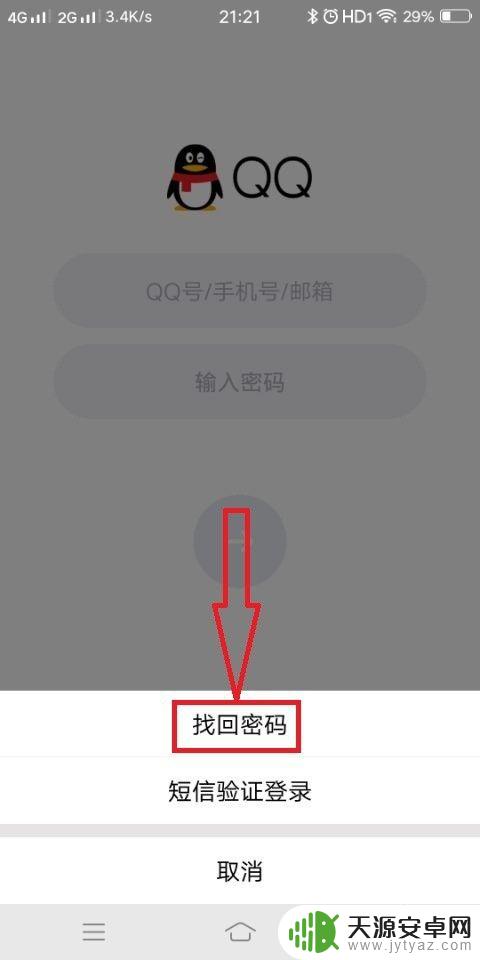
12.第十二步,点击“找回密码”。进入到账号的输入页面,重复第七步到第九步的操作,即可完成密码的重置。
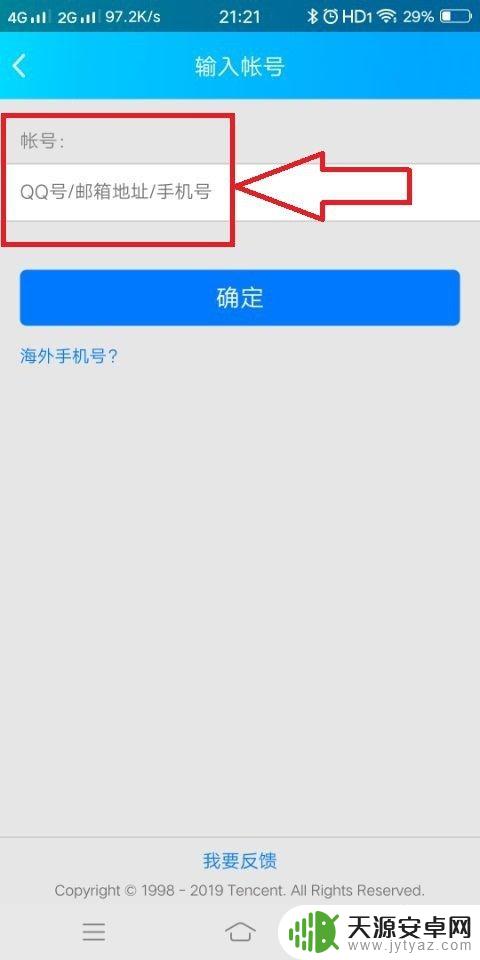
以上就是手机找回QQ密码的全部内容,如果遇到这种情况,你可以根据以上步骤来解决问题,非常简单快速。










